概要
LandXMLデータ(線形)と横断図データをインポートし、横断図を3Dに変換した済みの前提で横断図からコリドーテンプレートの作成作業を行います。
コリドーテンプレートの用語詳細については、<線形データ作成時の各種用語・設定>を参照願います。
前提条件
・<横断図の3D変換>済み
※本機能を使用する場合、Japan i-construction module(有償ライセンス)が必要です。
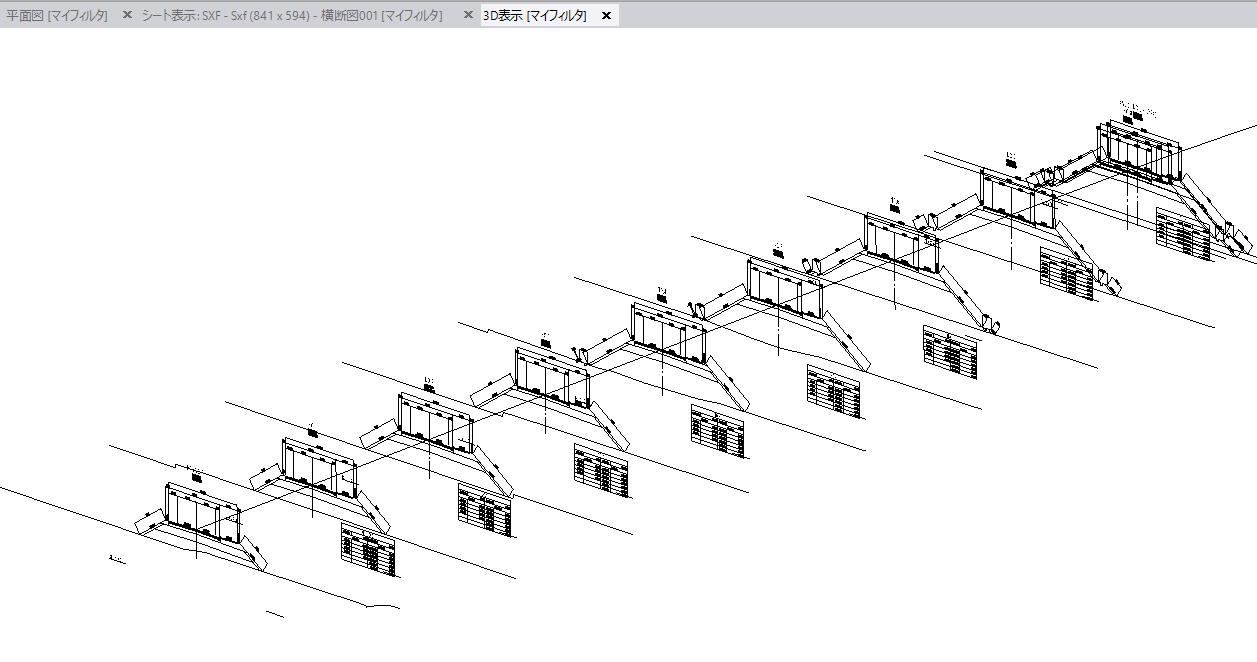
手順
1) <プロジェクトエクスプローラ>において、<計画セット> → <SXF> → <SCF(841x594)>(3段目)まで展開し、<新しいシート表示>を選択します。
※ <計画セット> → <SXF> → <SCF(841x594)>の階層表記は、インポートした横断図ファイル内(sfc)の設定に依存します。
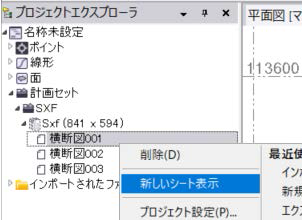
2) <出来形管理> → <横断図⇒テンプレート>を選択します。
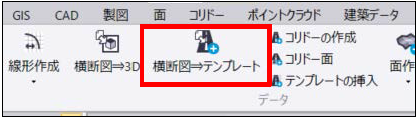
3) <コリドー>タブに<新規…>を選択します。
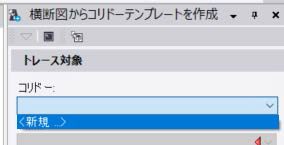
4) <名前>にコリドー名を入力し、<横断線形>と<縦断線形>を設定します。
<OK>を選択します。
※<オリジナルの地面>は、側斜面要素(現況面とのすり付け)を設定する時に必要です。
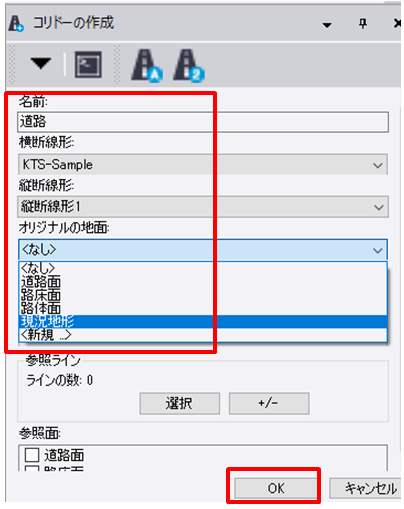
5) そのまま<閉じる>を選択します。
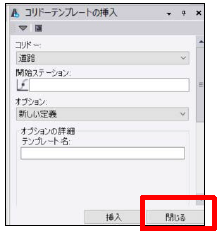
6) システムは<測点>を自動的に認識します。<表層>タブに<新規作成>を選択します。
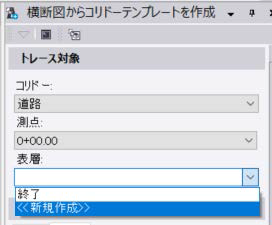
7) 作成元の横断図から要素を<新規作成>から必要事項を作成し、<閉じる>を選択します。
※本記事では、表層、路盤、路床を作成しております。
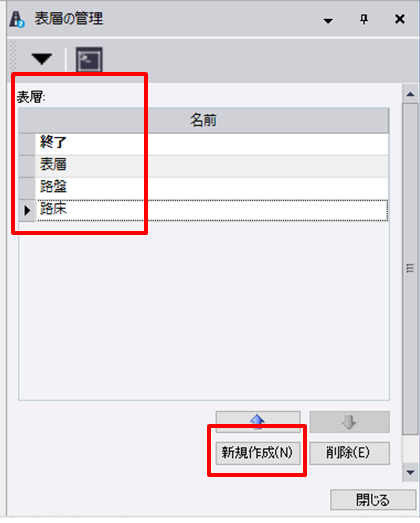
8) <表層>にて7)にて作成したコリドーテンプレート作成対象を選択し、<名前>に<テンプレートノード名の管理>を選択します。
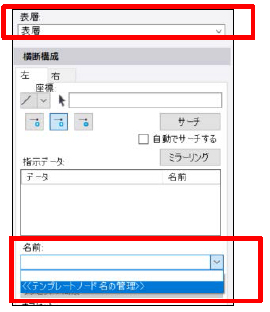
9) <テンプレートノード名の管理>に必要な要素の名称を<新規作成>からを作成し、<閉じる>を選択します。
※本説明書では<中心>、<道路>、<路肩>、<法面>、<歩道>を作成します。
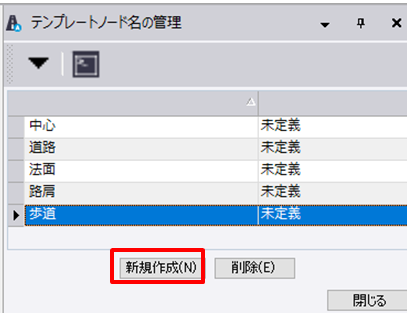
10) <左>タブを選択し、中心線より左側の要素を設定します。
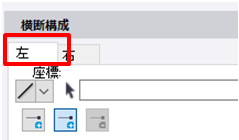
11) <ライン>を選択します。
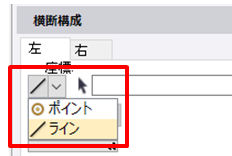
12) 要素の対象ラインを選択します。
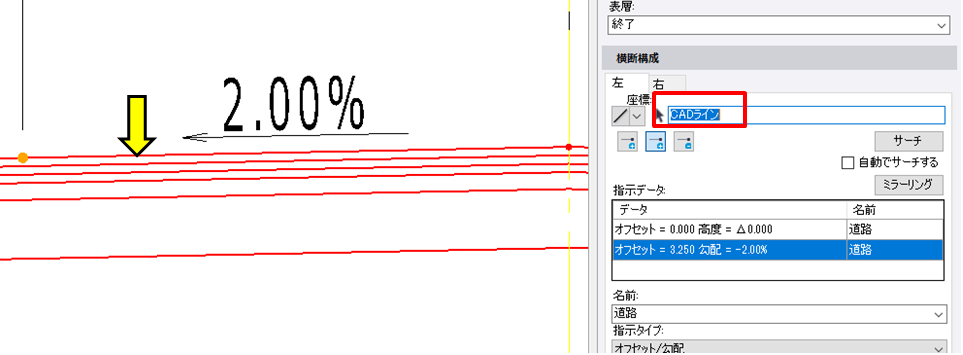
13) <名前>から対象となる要素の名前を選択します。
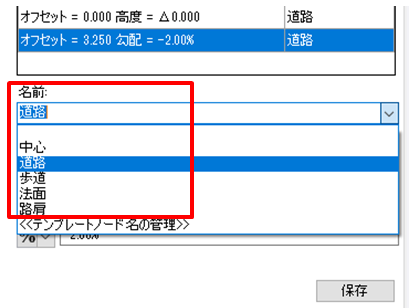
14) <指示タイプ>を選択し、<保存>を選択します。
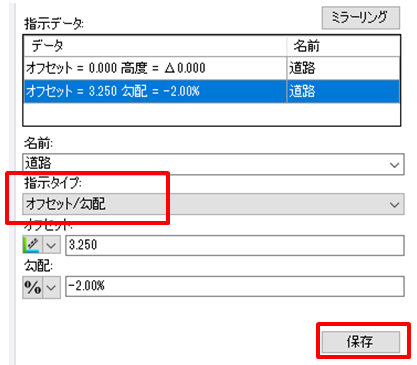
15) 次の要素のラインを選択し、<指示タイプ>を選択後<保存>を選択します。
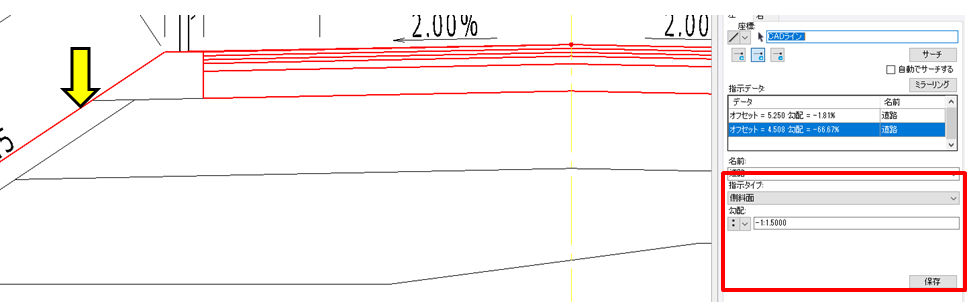
16) 10)~15)にて下記2要素が設定されました。

17) <右>タブを選択します。
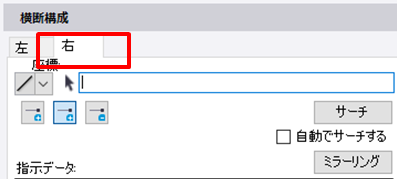
18) 11)~15)と同様の手順で右側の要素を設定します。
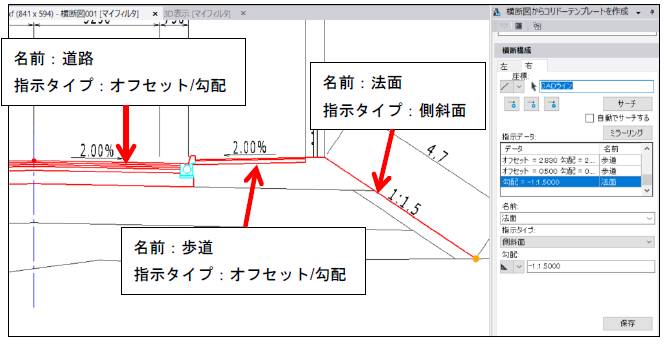
19) 設定完了後、<適用>を選択します。
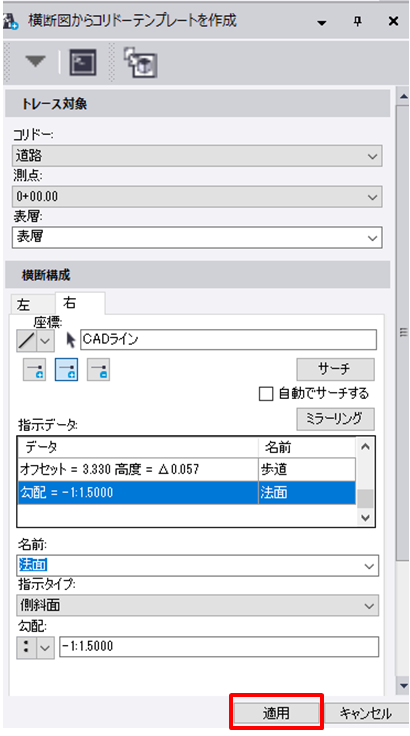
20) 3D表示に切り替えると、コリドーテンプレートおよび面が作成されます。
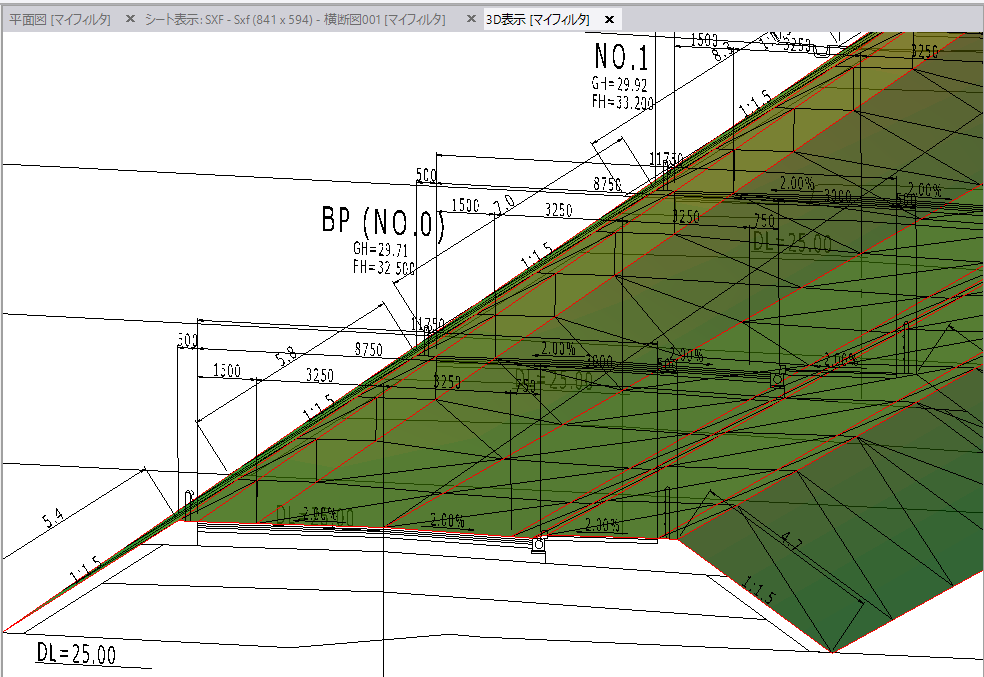
21) 要素の編集を行う場合、<プロジェクトエクスプローラ>からコリドーテンプレートを選択後、
右クリックを行い<編集>を選択します。
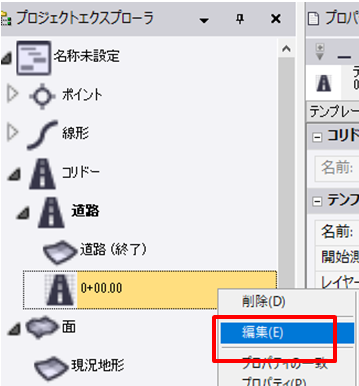
22) 該当する要素リストから選択後、編集等行います。
要素の編集を行った場合、<保存>を選択して設定を反映させます。
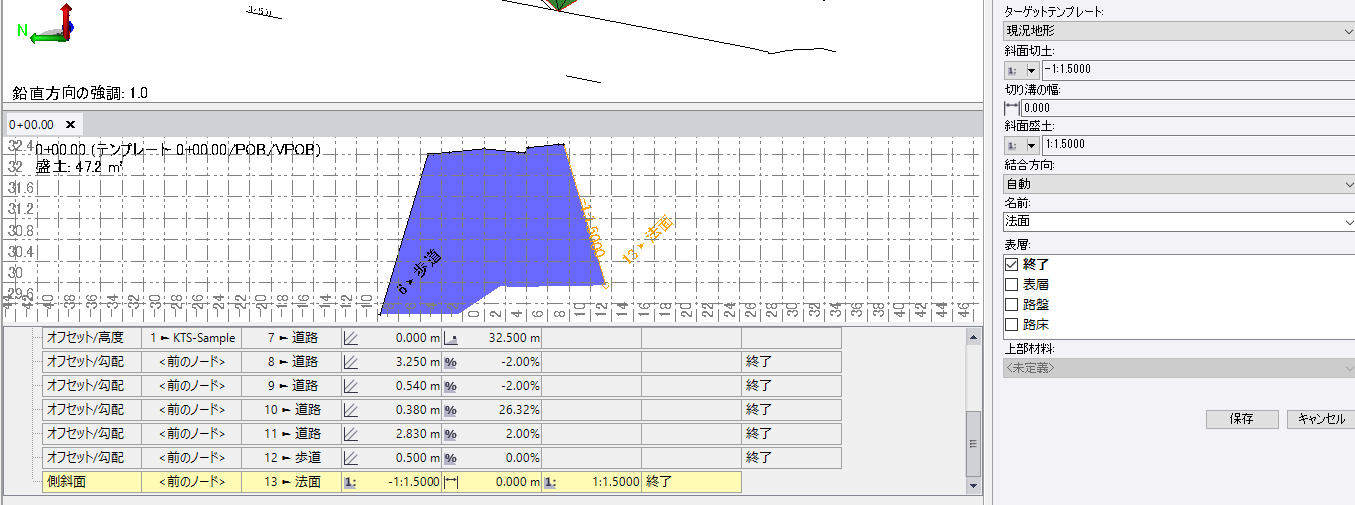

コメント
0件のコメント
サインインしてコメントを残してください。